Неполадки при печати без полей DeskJet 5850
При выполнении печати без полей следуйте приведенным ниже инструкциям.
Проверьте, чтобы формат бумаги, выбранный в списке Формат на вкладке Бумага/Качество, соответствовал формату бумаги, загруженной во входной лоток.
В списке Тип на вкладке Бумага/Качество выберите соответствующий тип бумаги.
Если печать выполняется в тонах серого, выберите Высокое качество под Печать в градациях серого на вкладке Цвет.
Не выполняйте печать без полей в резервном режиме печати с одним картриджем. Всегда проверяйте, чтобы в принтере было установлено два картриджа.
Часть фотографии блеклая
блеклая печать появляется по краям для печати
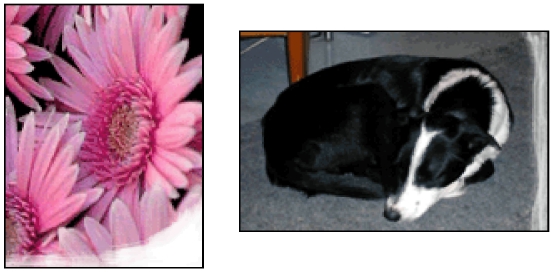
Проверьте, чтобы фотобумага не скручивалась. Если фотобумага скручена, поместите ее в пластиковый пакет и осторожно разгибайте ее в противоположную сторону, пока бумага снова не станет плоской. Если разогнуть бумагу не удается, возьмите неповрежденную фотобумагу.
Для получения инструкций по предотвращению скручивания фотобумаги щелкните здесь, блеклая печать появляется близко к краям печатного материала
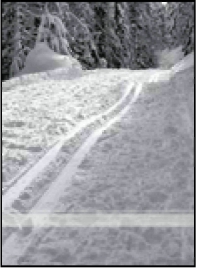
Если на расстоянии примерно от 2,5 до б см от края фотографии появляются блеклые пятна, попробуйте выполнить следующие действия:
Установите в принтер фото или закажите нужный.
Откройте диалоговое окно Свойства принтера, выберите вкладку Бумага/Качество, а затем установите для параметра Качество печати значение Максимум dpi.
Поверните изображение на 180 градусов.
В светлой части печатного материала появляются полосы
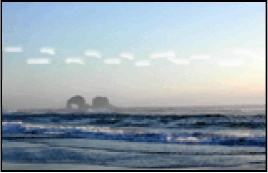
Если в светлой части фотографии на расстоянии примерно б см от одного из длинных краев появляются полосы, попробуйте выполнить следующие действия:
Установите в принтер фотокартридж.
Поверните изображение на 180 градусов.
Изображение распечатано с перекосом
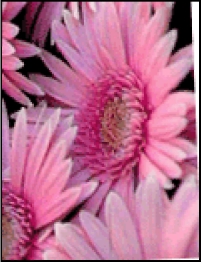
Если изображение печатается со смещением к углу, следуйте приведенным ниже инструкциям.
1. Извлеките всю бумагу из входного лотка.
2. Загрузите фотобумагу во входной лоток.
3. Проверьте, что регуляторы бумаги плотно прилегают к носителю.
4. Следуйте инструкциям по загрузке данного типа бумаги.
На печатном материале появились поля
для большинства типов фотобумаги
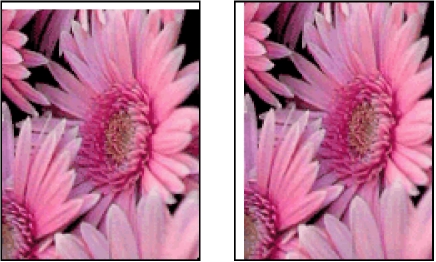
Если на отпечатанном материале появились нежелательные поля, необходимо выполнить калибровку принтера.
для фотобумаги с отрывным ярлыком
Если поле появилось под отрывным ярлыком, оторвите его.

Если поле появилось над отрывным ярлыком, выполните калибровку принтера.
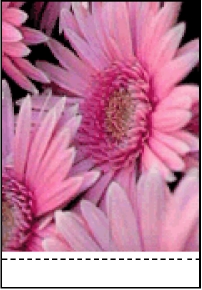
размазываются чернила
Если сзади отпечатанного материала появились чернильные или листы бумаги слипаются, следуйте приведенным ниже инструкциям.
1. Откройте диалоговое окно Дополнительные функции.
2. Переместите ползунок Время высыхания в сторону значения Больше.
3. Переместите ползунок Объем чернил в сторону значения Меньше.
При этом цвета изображения могут стать светлее.
4. Нажмите ОК.
Если не удается устранить неполадку
1. Извлеките материал для печати без полей и загрузите во входной лоток обычную бумагу.
2. Нажмите клавишу Отмена печати и удерживайте ее нажатой до тех пор, пока принтер не начнет печать контрольной страницы, затем отпустите эту клавишу.
3. Повторите операции пункта 2 несколько раз до исчезновения чернильных пятен на обратной стороне контрольного листа.
<<<назад
далее>>>
при использовании материалов ссылка на сайт awella.ru обязательна
|